Mnogi uporabniki poročajo o napaki na spletnih mestih s pomočjo o situaciji, ko jim trgovina Microsoft sporoča, naj preverijo povezavo. Trgovina Microsoft mora biti v spletu. Videti je, da niste povezani v internet, tudi če so povezani v internet. Tu so na voljo preprosti koraki za odpravo te težave.
Preverite povezavo, koda napake je 0x80072EFD
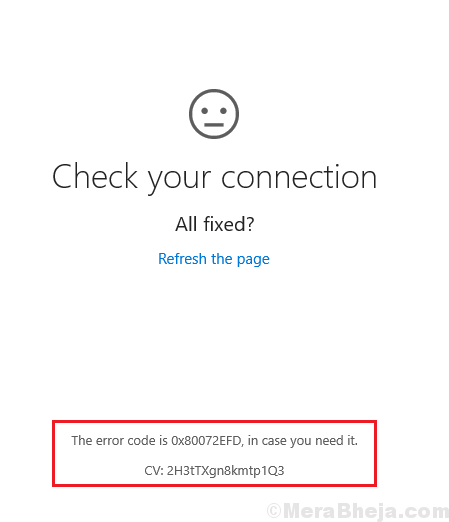
Ta napaka preprečuje vgrajene aplikacije, kot so Microsoft Edge, Windows Store itd., Da se povežejo z omrežjem. Medtem ko je koda napake za težave, povezane s trgovino Windows, je po letu 1809 v ospredju.
Popravek 1 - Spremenite nastavitve strežnika proxy
1. Pritisnite Tipka Windows + R. skupaj naenkrat odpreti teči.
2. Napiši inetcpl.cpl in kliknite v redu.
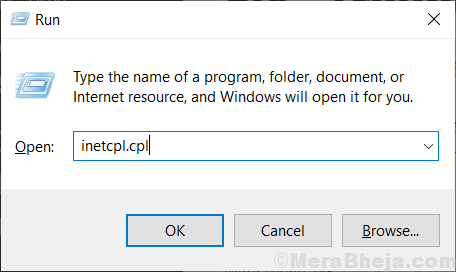
3. Kliknite na povezave in nato izberite Nastavitve LAN.
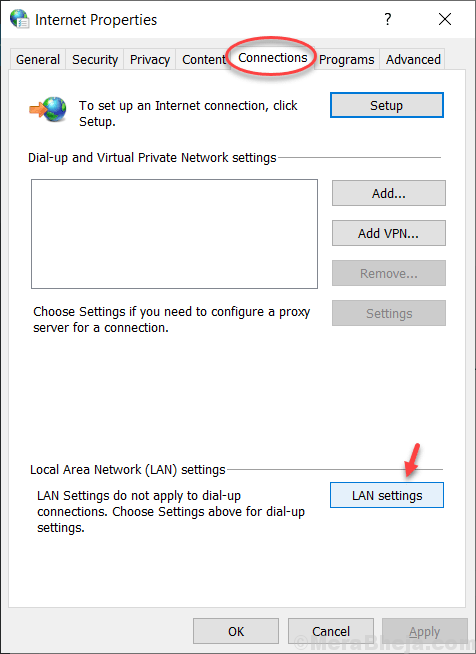
4. Počistite polje Za svoj LAN uporabite proxy strežnik in nato kliknite v redu in poskusite znova.
5. Če stvari ne delujejo, počistite polje Samodejno zaznaj nastavitve tudi in nato poskusite znova.
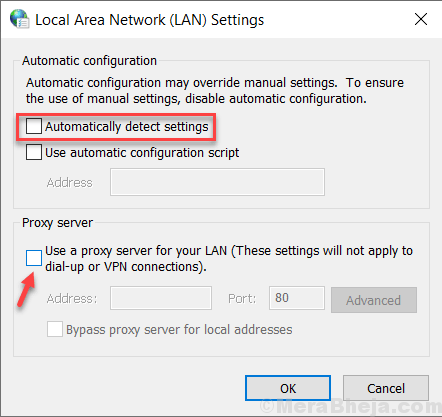 ‘
‘
Popravek 2 - Spremenite omrežni profil v Javni
Poskusi spreminjanje omrežnega profila javnosti. Številnim uporabnikom je rešila težavo.
1. Pritisnite Tipka Windows + R. skupaj s tipkovnice, da se odprejo teči.
2. Kopirajte in prilepite spodnjo pot, da neposredno odprete stran z nastavitvami WiFi.
ms-nastavitve: omrežje-wifi

3. Kliknite ime povezanega omrežja WiFi.

4. Zdaj izberite Javno kot svojo omrežno možnost na Naslednji strani
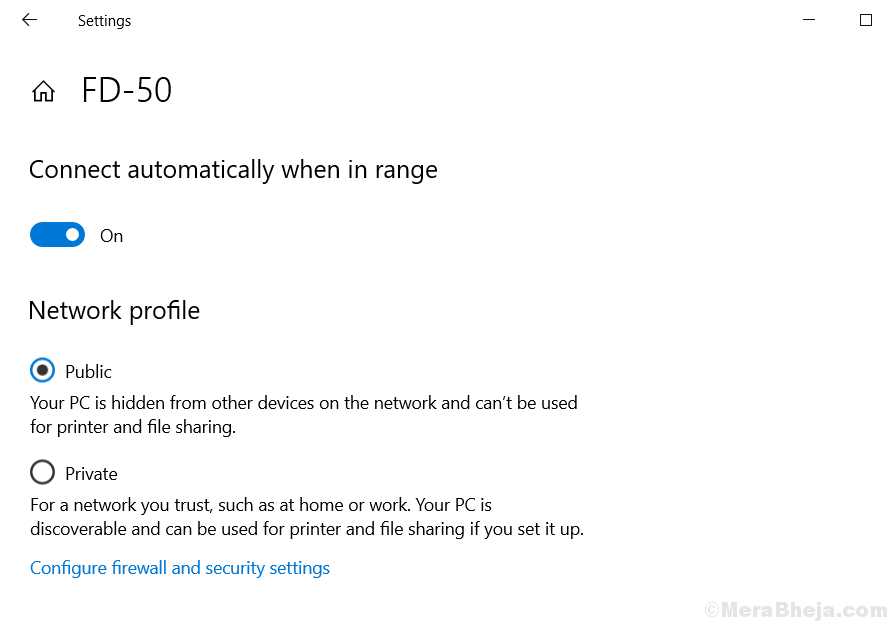
Popravek 3 - Ponastavite omrežje
1. Kliknite gumb za zagon in nato ikono v obliki zobnika, da se odpre.

2. Kliknite na Omrežje in internet
3. Pomaknite se navzdol in kliknite na Ponastavitev omrežja.
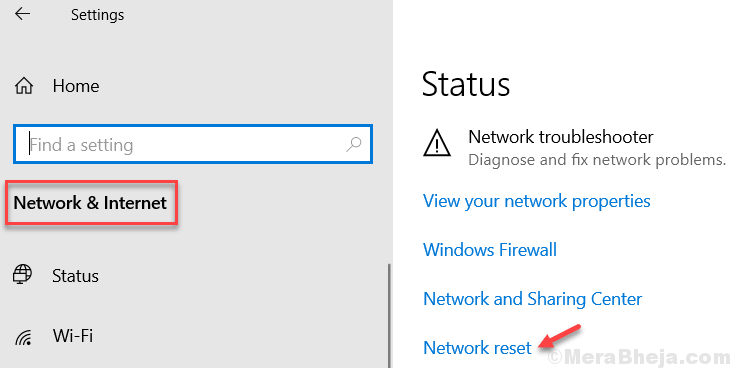
4. Ponovni zagon računalnik.
Popravi - Odpravljanje težav z nastavitvami
1] Onemogočite požarni zid in protivirusni sistem ter preverite, ali pomaga. Tu je postopek onemogočite požarni zid Windows Defender.
2] Zaženite vgrajene orodje za odpravljanje težav. Pojdi do Nastavitve >> Posodobitve in varnost >> Odpravljanje težav. Izberite Omrežni adapter orodja za odpravljanje težav z internetnimi povezavami.

3] Preverite datum in uro v sistemu. Če se motijo, popravite isto.
4] V programu Windows poiščite čiščenje diska in s tem orodjem izbrišite začasne datoteke.
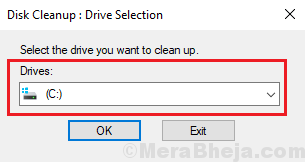
Nato nadaljujte z naslednjimi rešitvami:
Popravi - popravek na ravni registra
1] Pritisnite Win + R da odprete okno Run in vnesite ukaz regedit. Pritisnite Enter, da odprete Urejevalnik registra.

2] Pomaknite se do naslednje tipke:
HKEY_LOCAL_MACHINE \ SOFTWARE \ Microsoft \ WindowsNT \ CurrentVersion \ NetworkList \ Profiles
3] Desni klik na tipki Profil in izberite Dovoljenja >> Napredno.
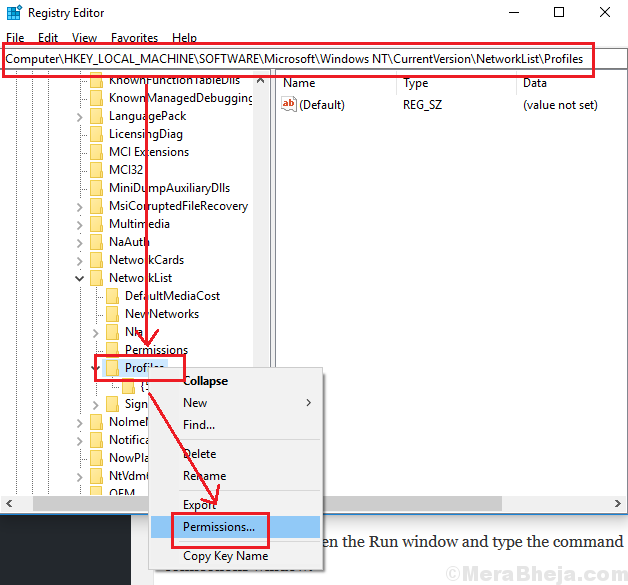
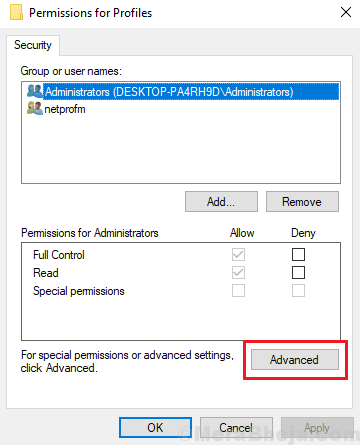
4] Označite polje, ki ustreza Zamenjajte vse vnose dovoljenj podrejenih predmetov z dednimi vnosi dovoljenj tega predmeta. Kliknite na Prijavite se shranite nastavitve.
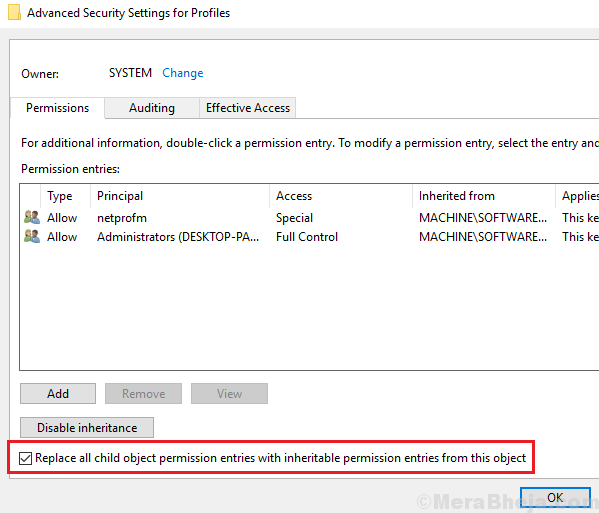
5] Ponovni zagon sistem in preverite, ali deluje zdaj.
Popravi - za vaš sistem omogočite IPv6
1] Pritisnite Win + R da odprete okno Run in vnesite ukaz ncpa.cpl. Pritisnite Enter, da odprete okno Network Connections.

2] Z desno miškino tipko kliknite svojo omrežno povezavo in izberite Lastnosti.

3] Na seznamu na tej strani potrdite polje, ki ustreza Različica internetnega protokola 6.
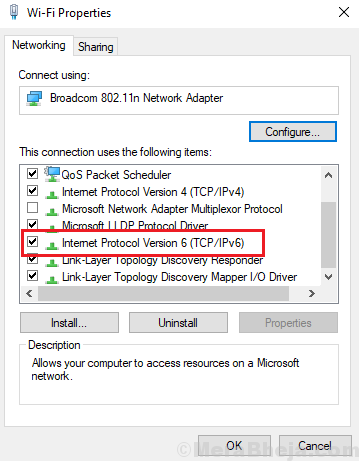
4] Kliknite Prijavite se in nato naprej v redu shranite nastavitve.
Popravek - Omogočite IPv6 za vse omrežne vmesnike prek lupine Windows PowerShell
1] Z desno miškino tipko kliknite gumb Start in izberite Windows PowerShell (skrbnik).
2] Vnesite naslednji ukaz in pritisnite Enter, da ga izvedete:
Enable-NetAdapterBinding -Ime “*” -ComponentID ms_tcpip6
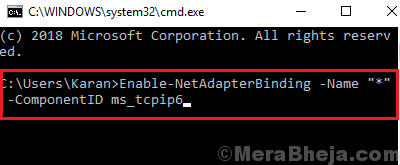
3] Ponovni zagon sistem enkrat končan.

![Microsoft. Windows. Napaka ShellExperienceHost v sistemu Windows 10 [POPOLNI VODNIK]](/f/0faebec0fe3afe67b15a7e8f72a7ad31.jpg?width=300&height=460)
![Apowersoft Streaming Audio Recorder [pregled in brezplačen prenos]](/f/f1dade7abfad90d88376a435832d4d75.jpg?width=300&height=460)